word文檔不顯示批注,在使用Word文檔時,我們經常需要與他人進行協作和審閱,而在協作和審閱過程中,批注功能無疑是一項非常有用的工具。然而有時候我們可能並不希望批注顯示在文檔中,特別是在最終版本中。那麼該如何隱藏Word文檔中的批注呢?隱藏批注功能可以幫助我們在不刪除批注的情況下,讓文檔看起來更加整潔和專業。通過簡單的操作,我們可以輕鬆地隱藏批注,使得文檔更加符合我們的需求和要求。接下來本文將介紹如何在Word文檔中隱藏批注,讓我們一起來了解吧。
具體方法:
1.首先,點擊打開Office軟件的【Word】。打開Word文檔
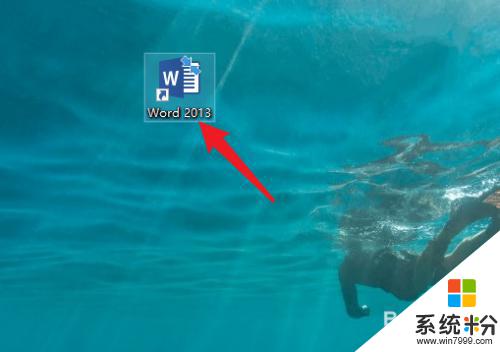
2.然後,點擊【審閱】
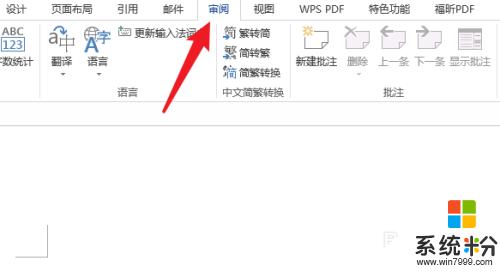
3.接著,點擊【修訂】
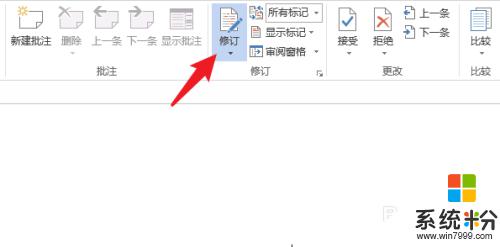
4.下一步,選擇旁邊的【無標記】以及取消【批注】
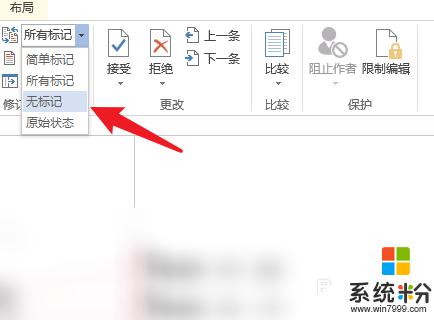
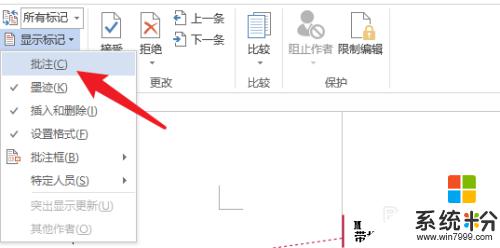
5.最後,文檔可以隱藏所有【批注】了
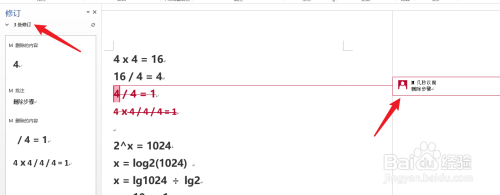
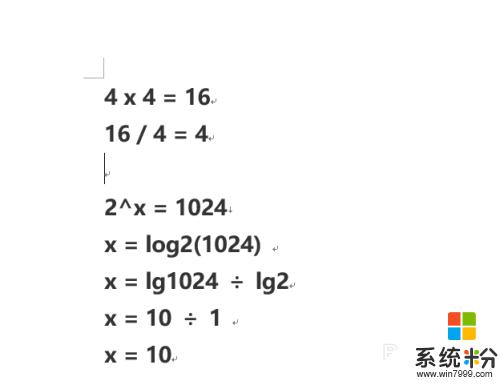
以上就是 Word 文檔無法顯示批注的全部內容,如果你遇到了這種情況,可以根據此操作進行解決,非常簡單快速,一步到位。
電腦軟件相關教程